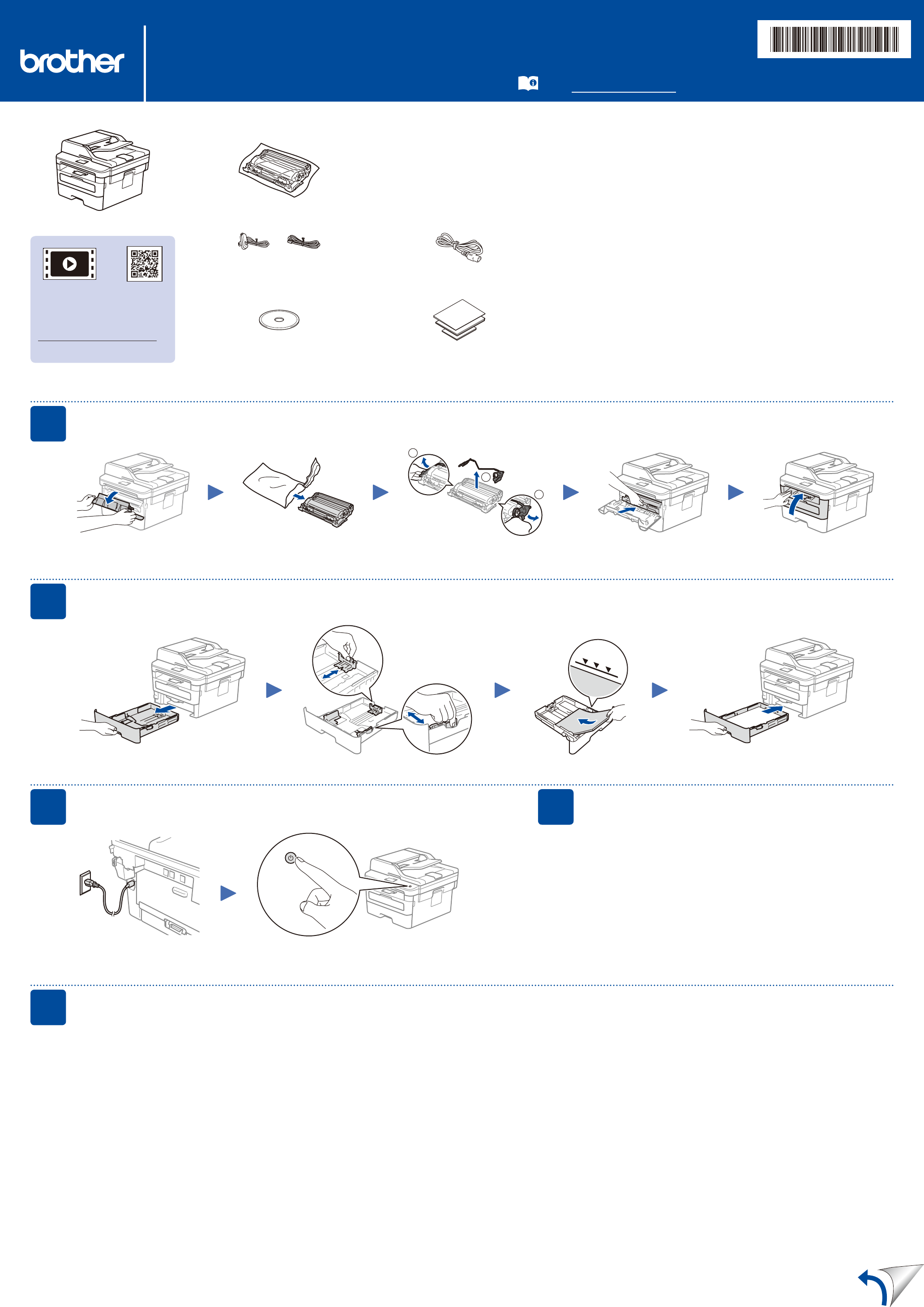-
Ein Fach ist schräg aufgestellt. Wie kann ich es wieder zurückstellen? Eingereicht am 25-2-2024 22:12
Antworten Frage melden -
Drucker : DCP-L2530DW:
Antworten Frage melden
Mit welcher Einstllung kann ich Inhalte vom PC drucken? Eingereicht am 14-5-2023 19:33 -
wie kann man anzahl der gedruckten seite des brother DCP-L2530Dw zurücksetzen Eingereicht am 23-10-2022 13:23
Antworten Frage melden -
Drucker kann in iPrint&Scan nicht ausgewählt werden Eingereicht am 27-5-2022 17:25
Antworten Frage melden -
wie kann ich Drucker brother DCP 2530 DW aus dem Ruhezustand wecken? Eingereicht am 8-1-2022 16:41
Antworten Frage melden -
Wie kann ich Duplex deaktifieren um immer nur auf einer Seite drucken Eingereicht am 17-11-2021 16:17
Antworten Frage melden -
habe einen Ersatztoner eingesetzt, aber die Meldung "Toner ersetzen" bleibt bestehen, kann also nicht drucken Eingereicht am 3-11-2021 09:52
Antworten Frage melden -
Ich kann nicht mehr drucken, zeigt an "Speicher voll" Eingereicht am 16-4-2020 16:44
Antworten Frage melden